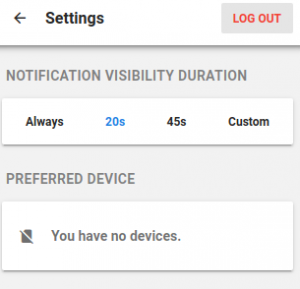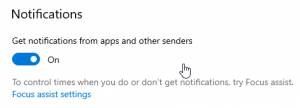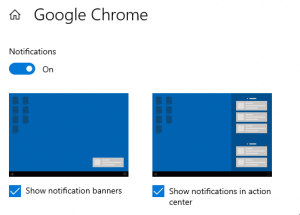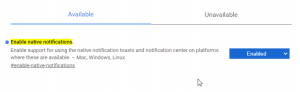Dépannage du Phone Companion
Les problèmes les plus courants liés au « Phone Companion ».
1. Aucun appareil n’apparaît (section des appareils préférés)
Ce problème peut se produire pour de multiples raisons :
- Il se peut qu’un problème de réseau empêche le Phone Companion d’obtenir la configuration du serveur.
- Il peut s’agir d’un problème de serveur lors de l’envoi des données de configuration.
Pour résoudre le problème :
1) Assurez-vous que votre utilisateur soit complètement configuré (appareils ajoutés & configuration)
2) Supprimez le Phone Companion actuellement installé
3) Allez dans la section utilisateur (dans votre IPBX) et sélectionnez l’utilisateur pour lequel vous voulez créer un Phone Companion. Cliquez ensuite sur le lien bleu « Envoyer un email d’activation du Phone Companion à l’utilisateur… ».
4) Utilisez le lien généré pour installer la nouvelle version du Phone Companion
5) Une fois que vous avez cliqué sur l’icône du Phone Companion, une auto-configuration devrait se faire automatiquement (cela peut prendre un certain temps, vous pouvez recharger la page après quelques secondes si elle continue à tourner).
6) Vérifiez vos appareils sur l’interface du Phone Companion. Elle devrait afficher tous les appareils attribués à cet utilisateur. Si ce n’est pas le cas, veuillez contacter l’équipe de support.
2. Pas de notification
Ce problème peut se produire pour différentes raisons. Vous devez d’abord vérifier que le Phone Companion est entièrement configuré et prêt à être utilisé :
- Assurez-vous que le Phone Companion est à jour.
- Assurez-vous qu’il n’y a pas de message d’erreur sur le Phone Companion.
- Vérifiez que votre utilisateur ait au moins UN appareil assigné.
- Assurez-vous de sélectionner un appareil préféré dans l’interface du Phone Companion.
Après avoir vérifié tous les points précédents, vous pouvez relancer l’appel et vérifier si la notification s’affiche correctement.
Si aucune notification ne s’affiche, passez à la section suivante.
3. Notifications Windows désactivées
Dans certains cas, votre système peut désactiver certaines/toutes sortes de notifications. Nous devons donc nous assurer que les notifications du système sont activées :
1) Allez dans les paramètres de votre système (à partir de la fenêtre de démarrage).
2) Cliquez sur système > Notification et actions
3) Assurez-vous que les notifications soient activées
4. Notification du navigateur non autorisée
Dans certains cas, il se peut que votre système désactive les notifications de votre navigateur. Nous devons donc autoriser les notifications du navigateur.
1) Allez dans les paramètres de votre système (à partir de la fenêtre de démarrage).
2) Cliquez sur système > Notification & actions.
3) Faites défiler vers le bas jusqu’à la section » recevoir des notifications de ces expéditeurs « .
4) Assurez-vous que la notification de votre navigateur est autorisée.
(dans notre exemple, nous autorisons chrome).
5) Activé l’option « On ».
6) Assurez-vous que vous avez les mêmes paramètres que ceux indiqués ci-dessous.
5. Paramètres de Chrome
Si vous utilisez chrome et que la notification ne s’affiche toujours pas. Vous pouvez essayer ceci :
1) Dans le champ URL de votre navigateur, entrez » chrome://flags « .
2) Dans la page qui s’affiche, écrivez dans le champ de recherche « Activer les notifications natives ».
3) Passez de l’option » default » à » enabled « .
4) Assurez-vous de cliquer sur le bouton de relance qui apparaîtra dans le coin inférieur droit.
6. Le « Click to call » ne fonctionne pas
1) Assurez-vous que vous avez des appareils et que vous avez déjà sélectionné un appareil préféré.
Si ce n’est pas le cas, veuillez consulter à nouveau la section « Aucun appareil n’apparaît ».
2) Vérifiez que le site Web est autorisé dans le Phone Companion.
3) Assurez-vous que le numéro que vous voulez appeler est valide car le Phone Companion a son propre filtre pour définir et trouver les numéros valides.
4) Si vous ne pouvez pas passer d’appels après toutes ces vérifications, veuillez contacter notre équipe de support.